Hur man handlar och tar ut från BitMart
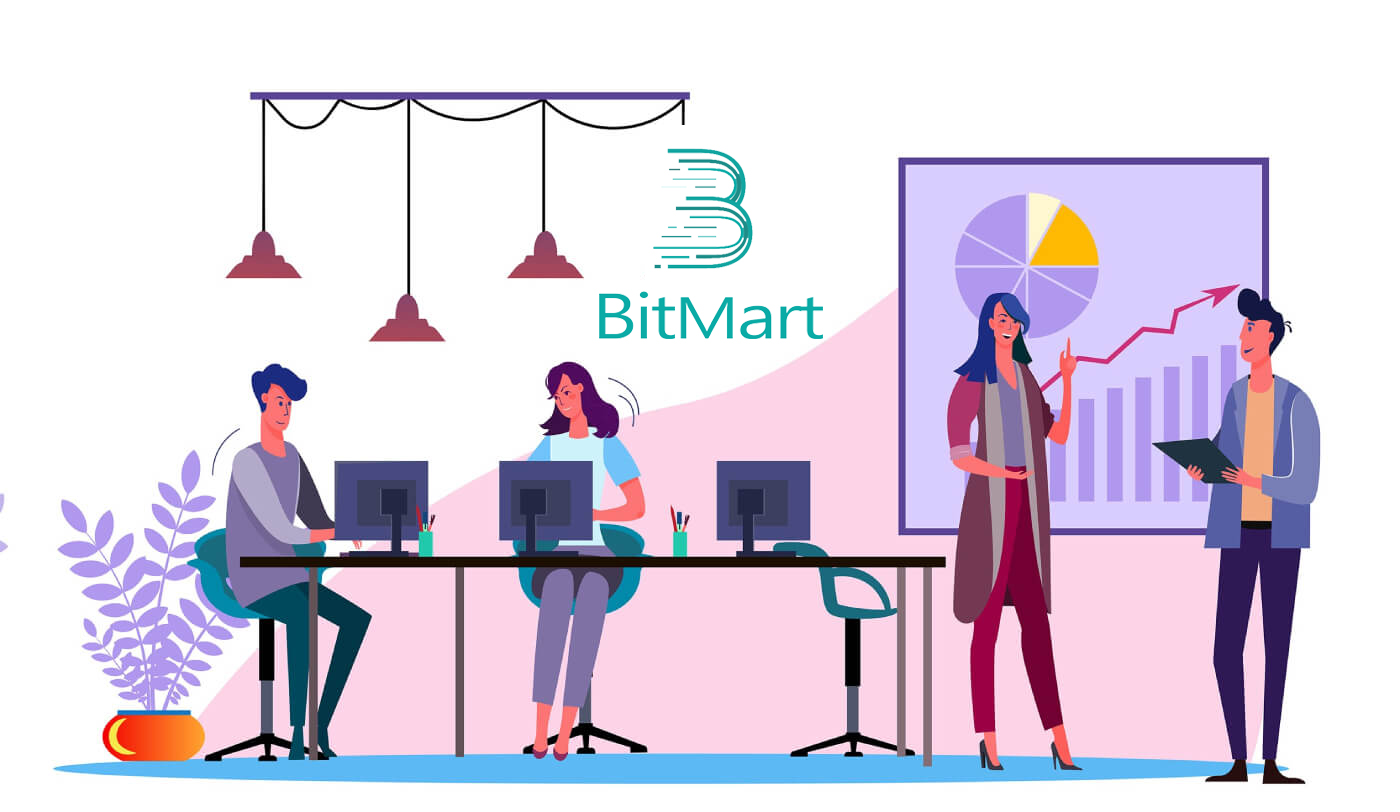
Hur man handlar krypto i BitMart
Hur man handlar krypto i BitMart [PC]
1. Besök BitMart.com och logga sedan in på ditt BitMart-konto. Om du inte har ett BitMart-konto, registrera dig här

2. Gå till BitMarts huvudsida . Klicka på [Spot]

3. Välj [Standard]

4. Ange den token du behöver i sökfältet, klicka sedan på Sök och välj det handelspar du vill ha.

Ta BTC/USDT som ett exempel:

5. Det finns två sätt att välja ett handelspar:
Alternativ 1 : Marknadsorder
- Pris: ordern kommer att handlas snabbt till det aktuella marknadspriset
- Ange belopp
- Välj sedan [Köp] eller [Sälj]
.png)
.png)
Obs:
Marknadsorder kräver inte att handlaren själv anger orderpriset. Istället kommer ordern att handlas snabbt till det aktuella marknadspriset. Efter att en marknadsorder har lämnats kan orderns utförandepris inte garanteras även om utförandet av ordern kan garanteras. Utförandepriset för ordern kommer att fluktuera under påverkan av den aktuella marknadssituationen. Du måste vara uppmärksam på orderlistan när du väljer marknadsorder, annars kommer en marknadsorder med stor position att leda till "stängning". Näringsidkaren behöver endast fylla i "positionskvantitet" vid inlämnande av marknadsorder.
Alternativ 2: Limit Order
- Ange det pris du vill köpa eller sälja den poletten
- Ange beloppet för den token du vill köpa eller sälja
- Välj sedan [Köp] eller [Sälj]
.png)

Obs:
Limit order kräver att handlaren själv ställer in orderpriset. När marknadspriset når orderpriset kommer ordern att utföras; när marknadspriset är långt borta från orderpriset kommer ordern inte att utföras. Genom att skicka limitorder kan handlaren kontrollera positionsöppningskostnaderna genom att kontrollera positionens handelspris. Efter att limitorder har skickats kommer den att visas i listan "nuvarande order" för att vänta på handel. Endast när en marknadsorder som uppfyller orderpriset dyker upp kommer limitordern att handlas. Du kan "avbryta order" när som helst i listan "aktuell order" innan limitordern inte handlas. Näringsidkaren måste fylla i "orderpris" och "positionskvantitet" när han lämnar limitorder.
7. Du kan granska din beställning på [Beställningshistorik] . Om du vill avbryta din beställning:
- Klicka på [Avbryt]
- Klicka på [Ja]

Hur man handlar krypto i BitMart [APP]
1. Öppna BitMart-appen på din telefon och logga sedan in på ditt BitMart-konto.


2. Klicka på [Marknader]
.jpg)
3. Klicka på [Spot] och klicka sedan på ikonen i det övre högra hörnet.
.jpg)
4. Ange token du behöver i sökfältet, klicka sedan på Sök och välj det handelspar du vill ha.
.jpg)
5. Köp token:
- Klicka på [Köp]:
.jpg)
Det finns två sätt att välja ett handelspar:
- Klicka till rullgardinsmenyn, välj [ M arker Order]

-
Du kommer att se "Marknadsorder":
- Pris: ordern kommer att handlas snabbt till det aktuella marknadspriset
- Ange mängden krypto du vill köpa
- Välj sedan [Köp]

Obs:
Marknadsorder kräver inte att handlaren själv anger orderpriset. Istället kommer ordern att handlas snabbt till det aktuella marknadspriset. Efter att en marknadsorder har lämnats kan orderns utförandepris inte garanteras även om utförandet av ordern kan garanteras. Utförandepriset för ordern kommer att fluktuera under påverkan av den aktuella marknadssituationen. Du måste vara uppmärksam på orderlistan när du väljer marknadsorder, annars kommer en marknadsorder med stor position att leda till "stängning". Näringsidkaren behöver endast fylla i "positionskvantitet" vid inlämnande av marknadsorder.
- Klicka till rullgardinsmenyn, välj [Limit Order]

-
Du kommer att se "Limit Order":
- Ange det pris du vill köpa token
- Ange kvantitet av token du vill köpa
- Välj sedan [Köp]

Obs:
Limit order kräver att handlaren själv ställer in orderpriset. När marknadspriset når orderpriset kommer ordern att utföras; när marknadspriset är långt borta från orderpriset kommer ordern inte att utföras. Genom att skicka limitorder kan handlaren kontrollera positionsöppningskostnaderna genom att kontrollera positionens handelspris. Efter att limitorder har skickats kommer den att visas i listan "nuvarande order" för att vänta på handel. Endast när en marknadsorder som uppfyller orderpriset dyker upp kommer limitordern att handlas. Du kan "avbryta order" när som helst i listan "aktuell order" innan limitordern inte handlas. Näringsidkaren måste fylla i "orderpris" och "positionskvantitet" när han lämnar limitorder.
6. Sälj token:
- Klicka på [Sälj]:

Det finns två sätt att välja ett handelspar:
- Klicka till rullgardinsmenyn, välj [ M arker Order]

-
Du kommer att se "Marknadsorder":
- Pris: ordern kommer att handlas snabbt till det aktuella marknadspriset
- Ange mängden krypto du vill sälja
- Välj sedan [Sälj]

Obs:
Marknadsorder kräver inte att handlaren själv anger orderpriset. Istället kommer ordern att handlas snabbt till det aktuella marknadspriset. Efter att en marknadsorder har lämnats kan orderns utförandepris inte garanteras även om utförandet av ordern kan garanteras. Utförandepriset för ordern kommer att fluktuera under påverkan av den aktuella marknadssituationen. Du måste vara uppmärksam på orderlistan när du väljer marknadsorder, annars kommer en marknadsorder med stor position att leda till "stängning". Näringsidkaren behöver endast fylla i "positionskvantitet" vid inlämnande av marknadsorder.
- Klicka till rullgardinsmenyn, välj [Limit Order]

-
Du kommer att se "Limit Order":
- Ange det pris du vill sälja token
- Ange kvantitet av token du vill sälja
- Välj sedan [Sälj]

Obs:
Limit order kräver att handlaren själv ställer in orderpriset. När marknadspriset når orderpriset kommer ordern att utföras; när marknadspriset är långt borta från orderpriset kommer ordern inte att utföras. Genom att skicka limitorder kan handlaren kontrollera positionsöppningskostnaderna genom att kontrollera positionens handelspris. Efter att limitorder har skickats kommer den att visas i listan "nuvarande order" för att vänta på handel. Endast när en marknadsorder som uppfyller orderpriset dyker upp kommer limitordern att handlas. Du kan "avbryta order" när som helst i listan "aktuell order" innan limitordern inte handlas. Näringsidkaren måste fylla i "orderpris" och "positionskvantitet" när han lämnar limitorder.
7. Du kan granska din beställning på [Beställningshistorik] . Om du vill avbryta din beställning:
- Klicka på [Avbryt]

Hur man tar ut i BitMart
Hur man överför Crypto från BitMart till andra plattformar
Överför pengar från BitMart till andra plattformar [PC]
1. Besök BitMart.com och logga sedan in på ditt BitMart-konto
2. Håll muspekaren över ditt konto uppe till höger på hemsidan så kommer du att se en rullgardinsmeny. Klicka på [ Tillgångar]
.png)
3. Under [ Spot] sektionen, ange myntet du vill ta ut eller välj myntet från rullgardinsmenyn i sökfältet, klicka sedan på [ sök]
.png)
Ta BTC som ett exempel:
.png)
4. Klicka på [draw]

5. Välj Hantera adress

6. Om du äger en kryptovaluta på andra plattformar och vill överföra digitala tillgångar från BitMart till externa plattformar, kopiera din plånboksadress på den externa plattformen:
- Välj Mynt
- Ange din Walet-adress på den externa plattformen
- Ange Anmärkningar
- Klicka på [Lägg till]

7. Ange din plånboksadress , belopp ; klicka sedan på [uttag]
.png)
Obs:
Varje mynt har sin egen uttagsadress, så kontrollera din uttagsadress noggrant .
Kontrollera uttagsavgiften innan du klickar på [Uttag]
Överför pengar från BitMart till andra plattformar [APP]
1. Öppna BitMart-appen på din telefon och logga sedan in på ditt BitMart-konto.

2. Klicka på [Tillgångar]

3. Klicka på [Uttag]
.jpg)
4. Ange myntet du vill ta ut i sökfältet och klicka sedan på [ sök]

Ta BTC som ett exempel:

5. Ange din plånboksadress , belopp ; klicka sedan på [uttag]

Obs:
Varje mynt har sin egen uttagsadress, så kontrollera din uttagsadress noggrant .
Kontrollera uttagsavgiften innan du klickar på [Uttag]
Hur man tar ut pengar från BitMart:
1. Besök BitMart.com , logga in på ditt BitMart-konto.
2. När du har loggat in på BitMart, klicka på ditt konto och klicka sedan på [Tillgångar]
.png)
3. På sidan Tillgångar klickar du på [Köp sälj] . Och klicka sedan på [Överför] .

Här använder vi USDT-överföring som ett exempel:

.png)

Tips:
- Sälj krypto med MoonPay. Klicka här för att lära dig hur du säljer mynt med MoonPay.
- Sälj krypto med Simplex. Klicka här för att lära dig hur du säljer mynt med Simplex.
Vanliga frågor (FAQ) om uttag:
Återkalla till fel adress
BitMart kommer att starta den automatiska uttagsprocessen när du bekräftar att du startar ditt uttag. Tyvärr finns det inget sätt att stoppa processen när den väl har påbörjats. På grund av blockkedjans anonymitet kan BitMart inte hitta var dina pengar har skickats. Om du har skickat dina mynt till fel adress av misstag. Vi rekommenderar dig att ta reda på vem adressen tillhör. Kontakta mottagaren om möjligt och förhandla för att få tillbaka dina pengar.
Om du har tagit ut dina pengar till en annan börs med en felaktig eller tom tagg/obligatorisk beskrivning, vänligen kontakta den mottagande börsen med ditt TXID för att organisera återlämnandet av dina medel.


